O aplicativo Mensagens no iOS 10 foi totalmente reformulado, adicionando uma série de novos recursos que tornam mais divertido manter contato com amigos e familiares. Um dos toques mais pessoais adicionados às Mensagens é um novo recurso de escrita à mão, que permite aos usuários enviar mensagens escritas à mão para seus entes queridos.
Usar o recurso de escrita à mão é simples, mas também está um pouco escondido no iPhone, porque o botão para ativá-lo não aparecerá a menos que você esteja no modo paisagem. Veja como fazer:
- Em um iPhone, coloque-o no modo paisagem. No iPad, você pode usar a escrita à mão no modo paisagem ou retrato.
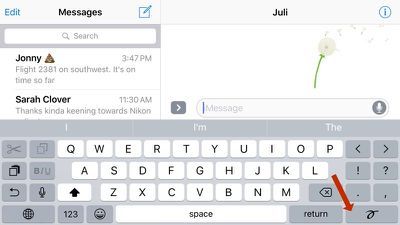
- Toque no rabisco de escrita à direita da tecla de retorno no iPhone ou à direita da tecla numérica no iPad. No iPhone 6 e 6s, a tela de escrita à mão aparecerá automaticamente.
- Use um dedo para escrever o que você gostaria de dizer na tela. Quando chegar ao final da tela, pressione a seta se quiser continuar escrevendo. Volte ao início deslizando dois dedos.
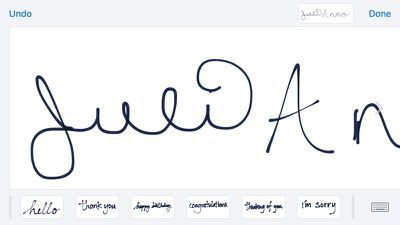
- Como alternativa, toque em uma das opções predefinidas abaixo, que incluem frases como 'obrigado', 'feliz aniversário' e 'sinto muito'.
- Quando terminar, toque em 'Concluído' para retornar ao teclado padrão. Sua mensagem manuscrita estará disponível como uma imagem para enviar na caixa de composição de mensagem.
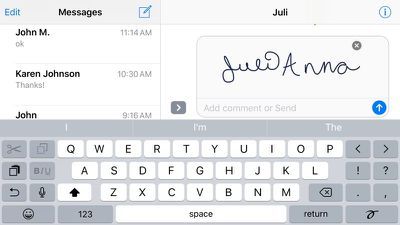
Depois de enviar sua mensagem manuscrita para alguém, ela será exibida como uma pequena animação que permite que a pessoa do outro lado observe enquanto você escreve cada letra. As mensagens escritas à mão precisam ser visualizadas no aplicativo Mensagens e as notificações para elas serão simplesmente exibidas como 'Mensagem escrita à mão'.

O comprimento da mensagem é limitado a duas telas no iPhone ou iPad, então o recurso de escrita à mão é projetado principalmente para frases curtas destinadas a complementar mensagens de texto mais longas, mas é uma adição simples que adiciona um toque pessoal doce às suas conversas. Como bônus, também pode ser usado para enviar pequenos desenhos, como o Digital Touch.

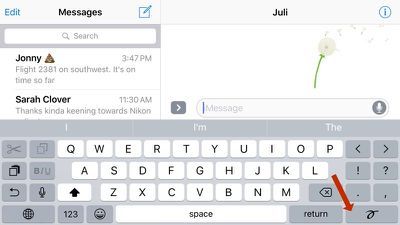
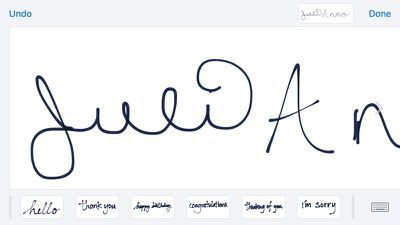
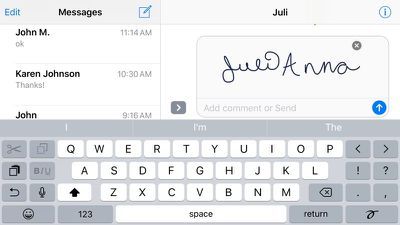
Publicações Populares